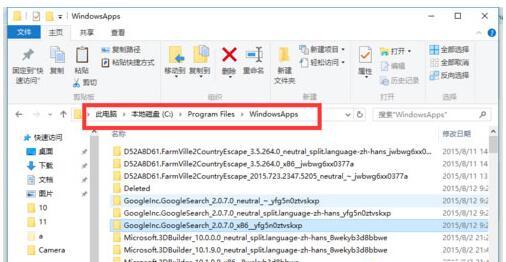Win10文件访问被拒绝怎么办
发布时间:2016-12-02 来源:查字典编辑
摘要:使用win10操作系统过程中,文件访问被拒绝的时候该怎么解决。方法/步骤打开系统盘中受Win10正式版系统保护的系统文件夹时,弹出如图所示的...
使用win10操作系统过程中,文件访问被拒绝的时候该怎么解决。
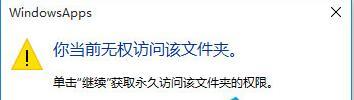
方法/步骤
打开系统盘中受Win10正式版系统保护的系统文件夹时,弹出如图所示的你当前无权访问该文件夹提示窗口,在此直接点击继续按钮。
从随后弹出的拒绝你访问该文件夹窗口中,点击安全选项卡按钮进入。
此时将打开文件夹属性窗口,切换到安全选项卡,点击下方的高级按钮进入。
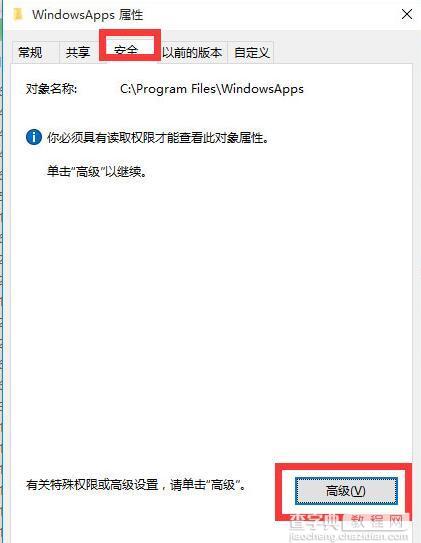
4.待进入高级安全设置界面后,点击所有者右侧的更改按钮。
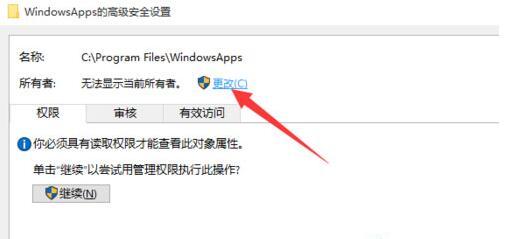
5.此时将打开选择用户和组窗口,在此输入管理员账户,同时点击检测名称按钮以确保当前所输入的管理员账户名正确,最后点击确定按钮。
6.从返回的高级安全设置窗口中,就会发现所有者发生变化,同时勾选替换子容器和对象的所有者项,点击确定按钮。
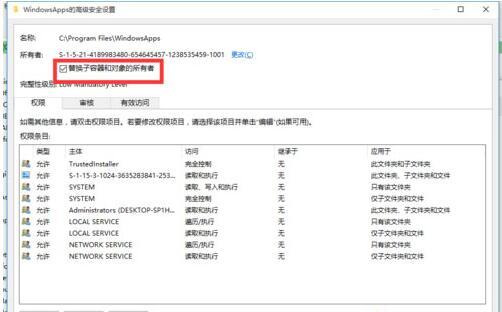
7.此时将弹出窗口提示更改所有权,同时对当前文件夹中所有对象更改所有权。
8.当对文件夹的所有权更改完成后,就可以正常打开并访问文件夹内容啦。